Come cambiare l'indirizzo IP in modo efficace
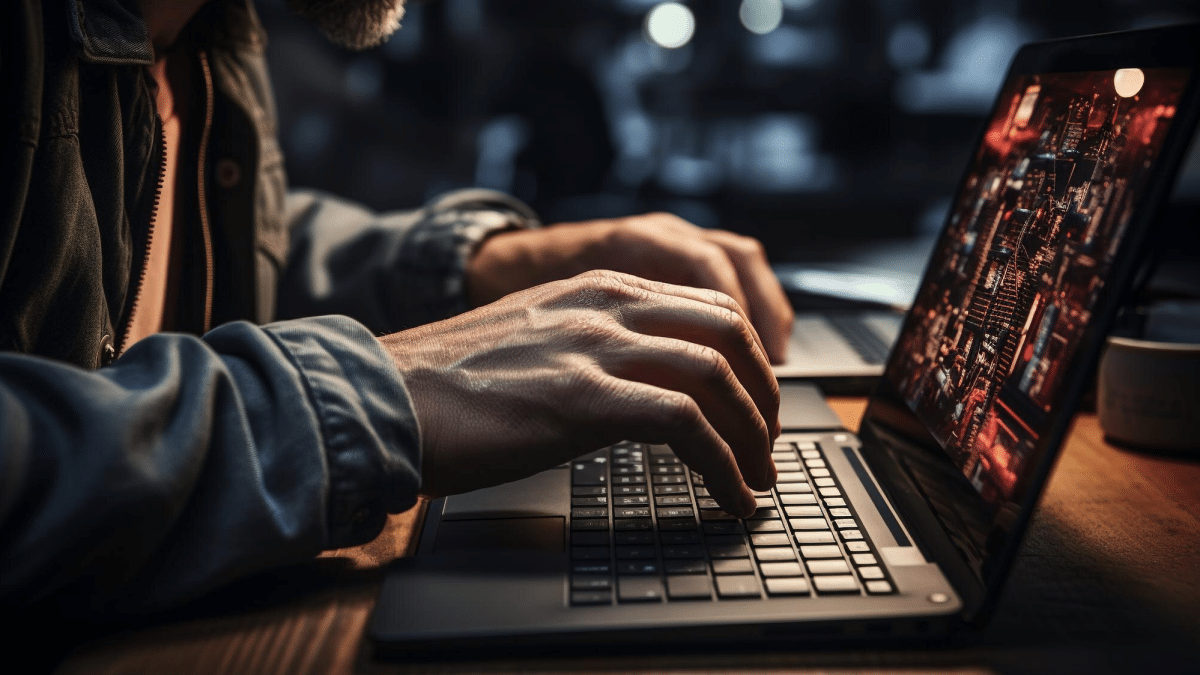
Cybercrime was predicted to cost $8 trillion last year, and it will cost more. It could reach $10.5 trillion by 2025.
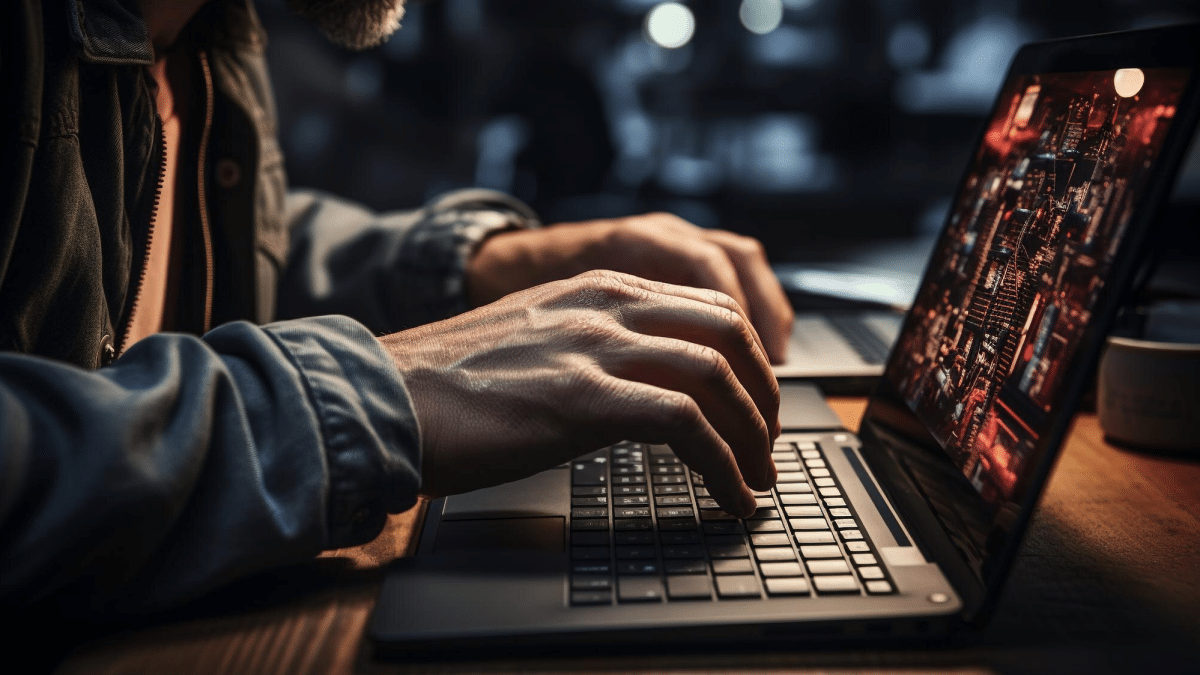
Capire come cambiare l’indirizzo IP è una competenza utile oggi per chiunque abbia una presenza online. Cambiare l’IP può servire a ottenere maggiore privacy, accedere a contenuti bloccati per regione o risolvere problemi di rete.
Importante: cambiare l’IP non rende automaticamente il tuo traffico sicuro. Alcuni metodi proteggono anche i dati (es. VPN, Tor), altri no (es. proxy non cifrati). Valuta sempre privacy e sicurezza.
Perché cambiare l’indirizzo IP
- Privacy: nascondere il tuo IP pubblico rende più difficile collegare attività online al tuo dispositivo.
- Accesso geografico: molte piattaforme limitano contenuti per regione; un indirizzo IP estero può aggirare queste restrizioni.
- Risoluzione problemi: cambiare IP può risolvere conflitti di rete, ban temporanei o filtri.
Definizione rapida: indirizzo IP — identificatore numerico assegnato al tuo dispositivo sulla rete. IP dinamico = cambia nel tempo; IP statico = rimane lo stesso.
1. Usa una VPN (rete privata virtuale)
Perché: una VPN instrada tutto il tuo traffico attraverso un server remoto, mascherando il tuo IP pubblico e cifrando la connessione.
Quando usarla: se vuoi privacy continua, sicurezza su Wi‑Fi pubblici e accesso ai contenuti esteri.
Come scegliere una VPN:
- Cerca provider con politica no‑log e audit indipendenti.
- Preferisci protocolli moderni (WireGuard, OpenVPN) e cifratura forte.
- Controlla la giurisdizione legale del provider (paesi con leggi sulla conservazione dei dati possono essere rischiosi).
- Valuta velocità, numero di server e compatibilità con i dispositivi.
Breve procedura:
- Iscriviti a un servizio affidabile.
- Scarica l’app ufficiale per il tuo dispositivo.
- Connettiti a un server nella regione desiderata.
- Verifica l’IP su un sito di controllo IP.
Limiti: una VPN affidabile è a pagamento per prestazioni e privacy migliori. Alcuni servizi di streaming bloccano VPN note.
2. Usa server proxy
Cosa sono: i proxy agiscono da intermediari tra il tuo dispositivo e Internet. Possono cambiare il tuo indirizzo IP percepito dai siti.
Tipi: HTTP proxy, SOCKS5, proxy trasparenti.
Vantaggi: spesso più economici della VPN e semplici per attività specifiche (es. navigazione browser).
Rischi e consigli:
- I proxy gratuiti possono loggare i dati o essere insicuri.
- Usa proxy che supportano la cifratura se trasmetti dati sensibili.
- Controlla recensioni e reputazione del fornitore.
Procedure rapide per browser:
- Configura le impostazioni proxy del browser o usa estensioni affidabili.
- Testa la velocità e verifica l’IP.
3. Tor Browser per anonimato avanzato
Perché: Tor instrada il traffico attraverso più nodi gestiti da volontari, rendendo difficile tracciare l’origine.
Quando usarlo: per anonimato elevato, attivismo digitale, o per navigare senza lasciare tracce facilmente collegabili alla tua IP reale.
Pro e contro:
- Pro: forte anonimato, gratuito.
- Contro: più lento della navigazione normale; alcuni siti limitano l’accesso da nodi Tor.
Come iniziare:
- Scarica Tor Browser dal sito ufficiale.
- Installa e avvia il browser.
- Segui le impostazioni di sicurezza suggerite.
Nota: evitare login con account personali mentre usi Tor se il tuo scopo è anonimato.
4. Riavviare router/modem (cambio IP dinamico)
Quando funziona: se il tuo ISP assegna indirizzi IP dinamici via DHCP, spegnere e riaccendere il modem/router può far ottenere un nuovo IP.
Procedura:
- Spegni il router usando il tasto o staccando l’alimentazione.
- Controlla che tutte le spie siano spente.
- Attendi almeno 2 minuti.
- Riaccendi e aspetta il completamento della connessione.
- Verifica il nuovo IP tramite un servizio di controllo IP.
Limiti: non garantito con alcuni ISP che mantengono lo stesso IP per periodi prolungati. Non cambia l’indirizzo se hai un IP statico.
5. Chiedere all’ISP il cambio IP
Quando usarlo: se hai un IP statico o se un cambio rapido e ufficiale è necessario.
Cosa dire: contatta l’assistenza, spiega il motivo (privacy, conflitti di rete) e chiedi le opzioni disponibili. Alcuni ISP possono addebitare costi o richiedere tempo.
Sicurezza: questa è la via più ufficiale ma meno immediata per ottenere un IP diverso.
Come scegliere il metodo giusto — flusso decisionale
flowchart TD
A[Hai bisogno di anonimato forte?] -->|Sì| B[Usa Tor]
A -->|No| C[Devi accedere a contenuti esteri?]
C -->|Sì| D[Usa una VPN]
C -->|No| E[È temporaneo e semplice?]
E -->|Sì| F[Riavvia il router]
E -->|No| G[Vuoi risparmiare?]
G -->|Sì| H[Proxy 'verifica sicurezza']
G -->|No| I[Contatta ISP]Checklist rapida (ruoli)
Utente normale:
- Determina lo scopo (privacy, streaming, risoluzione problemi).
- Considera una VPN se desideri cifratura continua.
- Usa Tor per anonimato elevato ma accetta la lentezza.
- Evita proxy gratuiti per operazioni sensibili.
Amministratore di rete / IT:
- Verifica se gli IP sono statici o dinamici.
- Controlla i log e le regole firewall prima di cambiare IP.
- Documenta ogni cambio ufficiale con l’ISP.
Matrice dei rischi e mitigazioni (qualitativa)
| Rischio | Probabilità | Impatto | Mitigazione |
|---|---|---|---|
| Logging da parte del provider | Medio | Alto | Scegli provider no‑log e legalemente solido |
| Perdita di velocità | Alto (Tor) / Medio (VPN) | Medio | Testare server diversi, scegliere provider veloce |
| Blocco da servizi | Medio | Basso/Medio | Cambiare server VPN o contattare supporto |
| Esposizione dati su proxy gratuiti | Alto | Alto | Evitare soluzioni gratuite per dati sensibili |
Casi in cui la tecnica fallisce o è inappropriata
- VPN bloccata: alcune piattaforme identificano e bloccano IP di VPN.
- Proxy insicuro: un proxy senza cifratura può esporre credenziali.
- Tor non compatibile: siti moderni con JavaScript pesante possono non funzionare bene.
- IP statico: riavvio router non cambia l’IP se il provider assegna statico.
Mini‑metodologia per testare che l’IP sia cambiato
- Prima: visita un servizio di controllo IP (es. whatismyip) e salva l’IP.
- Applica il metodo scelto (VPN, Tor, riavvio, proxy).
- Ripeti il controllo IP e confronta.
- Testa la funzionalità desiderata (streaming, accesso sito, privacy) per verificare l’effetto.
Glossario in una riga
- IP dinamico: indirizzo che può cambiare nel tempo via DHCP.
- IP statico: indirizzo fisso assegnato dal provider.
- VPN: rete privata virtuale che cifra il traffico e nasconde l’IP.
- Proxy: server intermedio che può mascherare l’IP del client.
- Tor: rete a cipolla per anonimato tramite più nodi.
Note legali e privacy
- Non usare questi strumenti per attività illegali. Nascondere l’IP non elimina responsabilità legali.
- I fornitori di servizi (ISP, VPN, proxy) possono avere obblighi legali che influenzano la privacy.
Riepilogo finale
Cambiare l’indirizzo IP è spesso semplice ma richiede una scelta consapevole. Per privacy continua e cifratura scegli una VPN; per anonimato massimo scegli Tor; per soluzioni veloci prova a riavviare il router o usa un proxy sicuro. Quando hai un IP statico, contatta l’ISP. Valuta rischi, costi e facilità d’uso prima di decidere.
Per partire: identifica il tuo obiettivo, segui la checklist e verifica sempre il nuovo IP dopo il cambiamento. Buona navigazione, sicura e sotto i tuoi termini.



